在日常使用中我们都希望能够个性化自己的手机,其中屏保的选择也是非常重要的一环,华为手机作为一款高性能的智能手机,其屏保设置也是非常灵活多样的。想要更改华为手机的屏保,只需要简单的几个步骤就可以轻松实现。接下来就让我们一起来了解一下华为手机屏保的设置步骤吧!
华为手机屏保设置步骤
具体步骤:
1.点击桌面的【设置】。
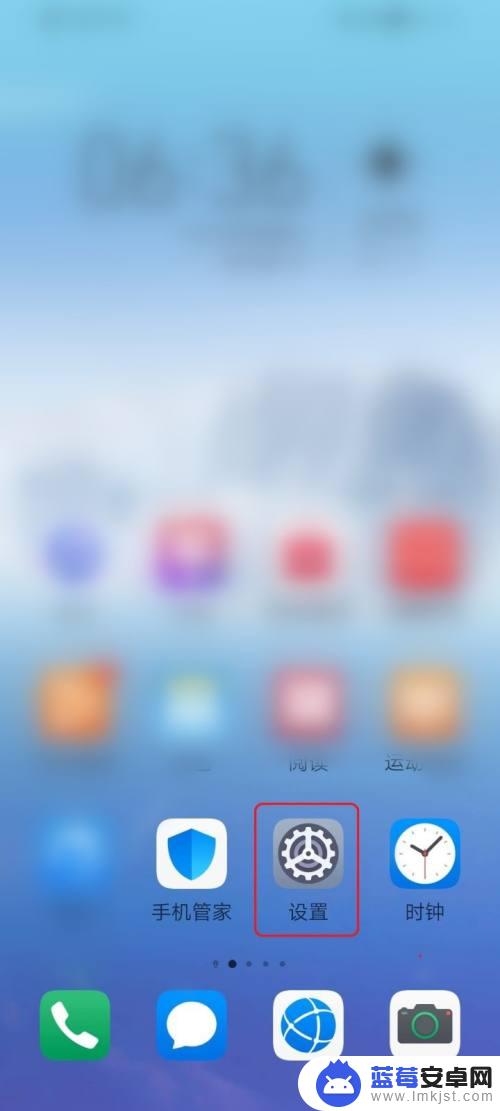
2.点击【显示】。
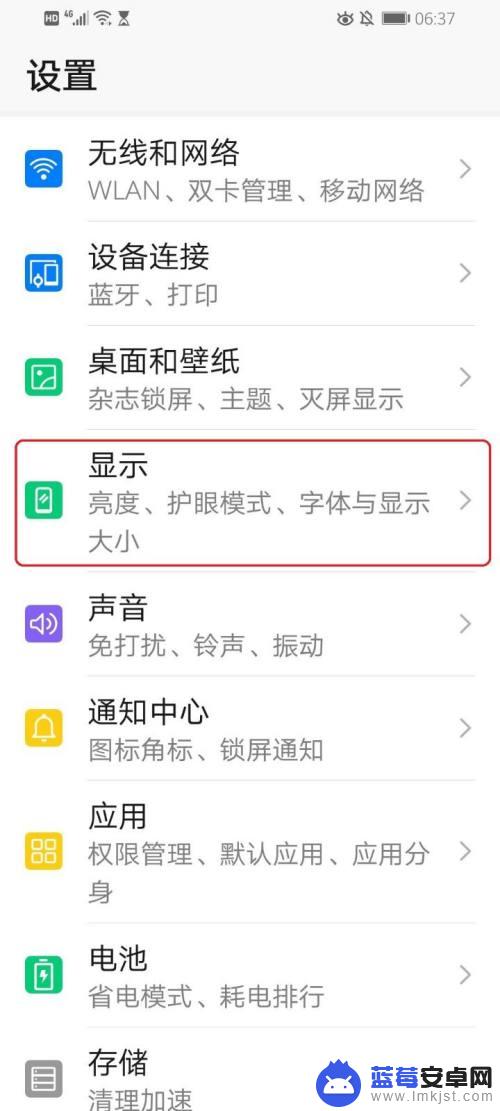
3.点击【更多显示设置】。
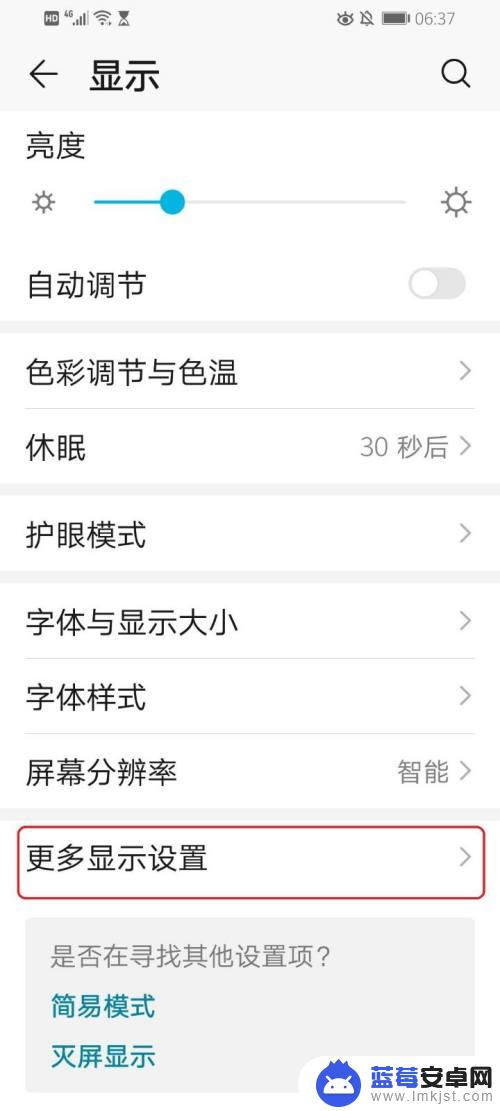
4.点击【互动屏保】。
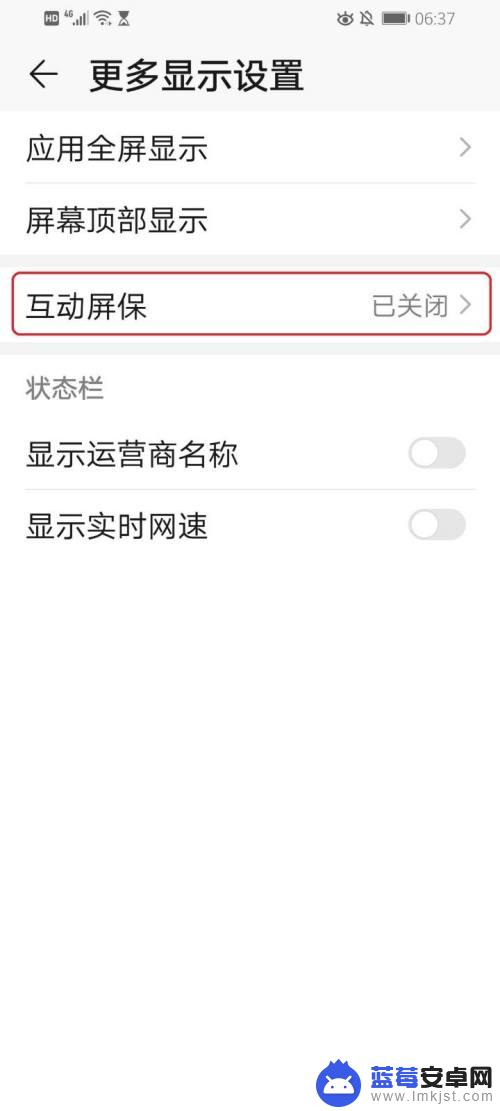
5.点击“互动屏保”右侧的开关。
注意:开关显示“灰色”,表示关闭;开关显示“蓝色”,表示开启。
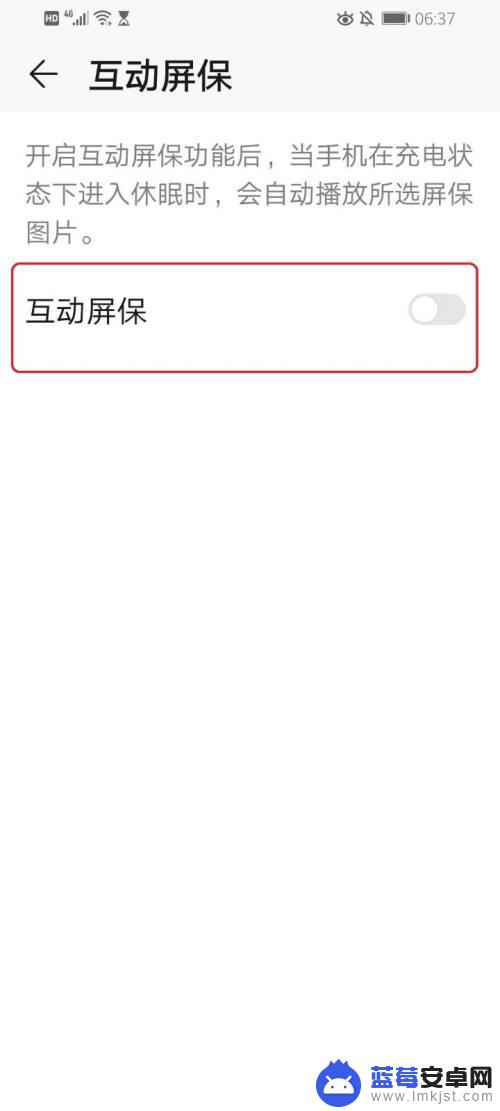
6.●“互动屏保”开启;
●点击【图片来源】。
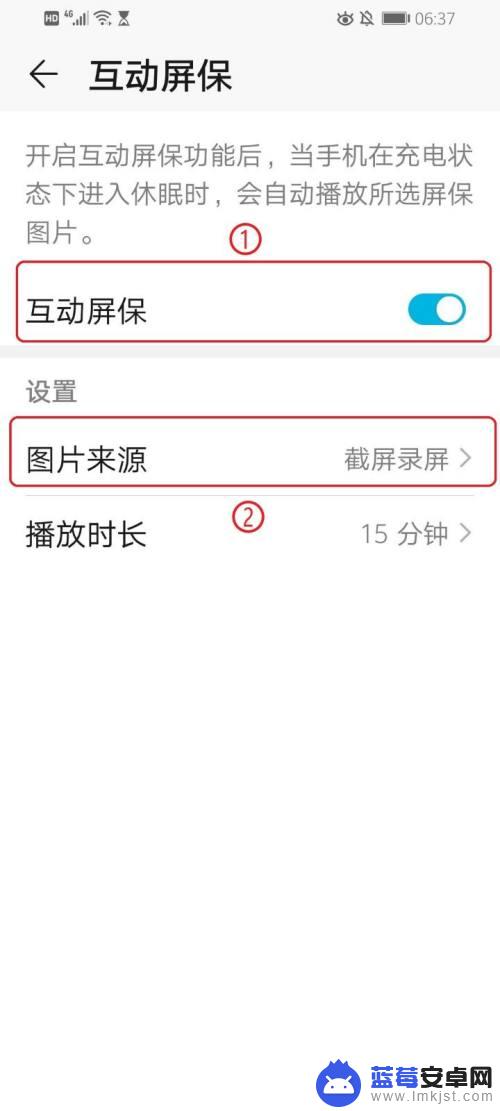
7.选择屏保使用的相册,例如点击【微信】。
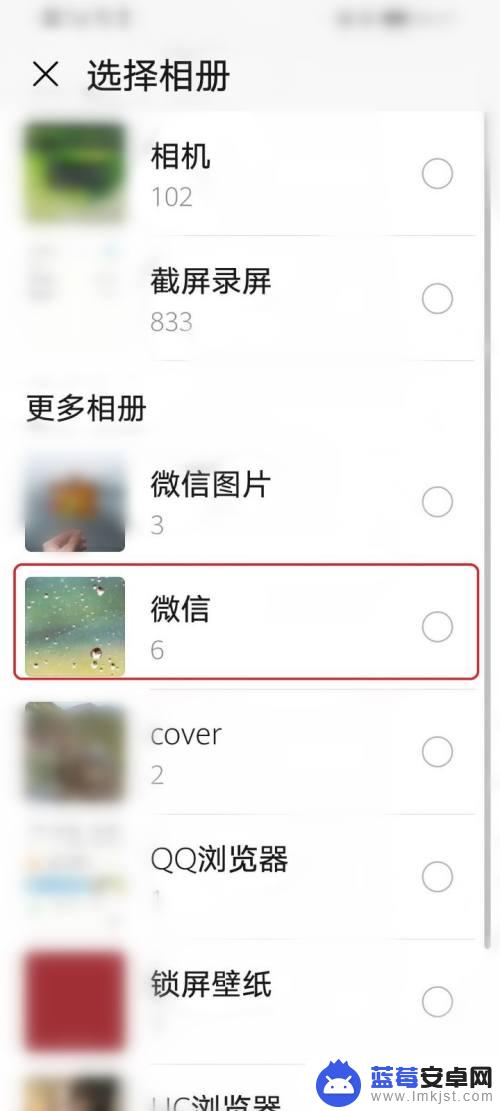
8.●点击【播放时长】,设置屏保的播放时长;
●例如点击【5分钟】。
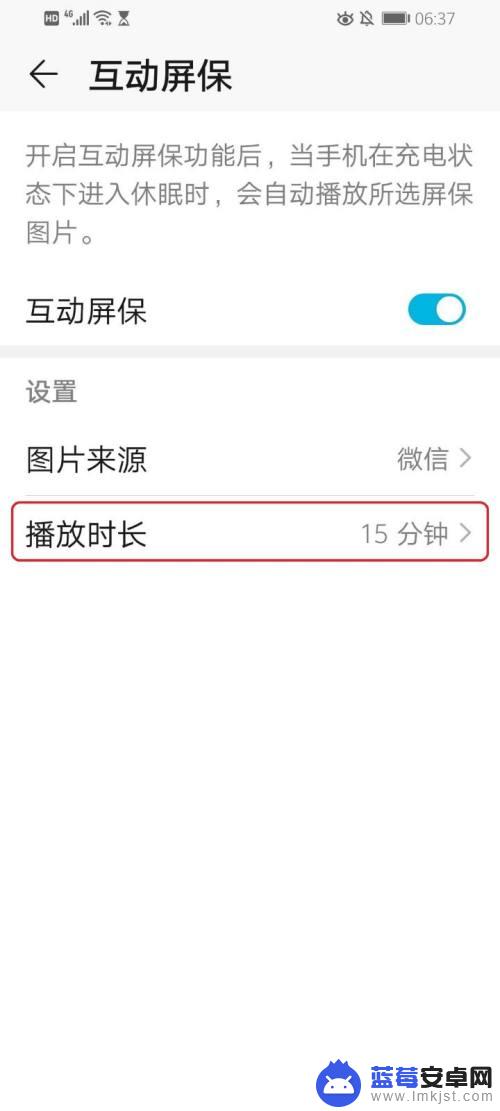
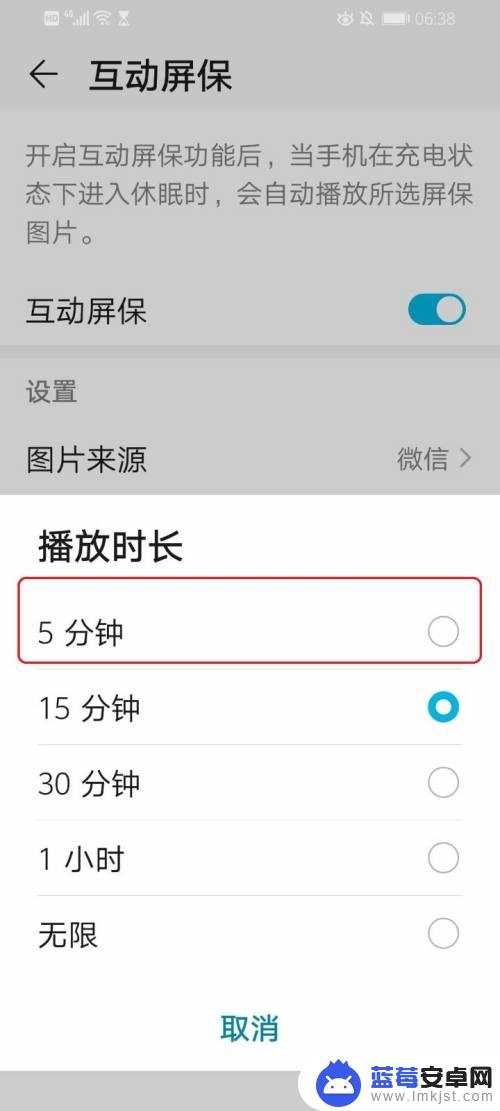
9.设置完成。
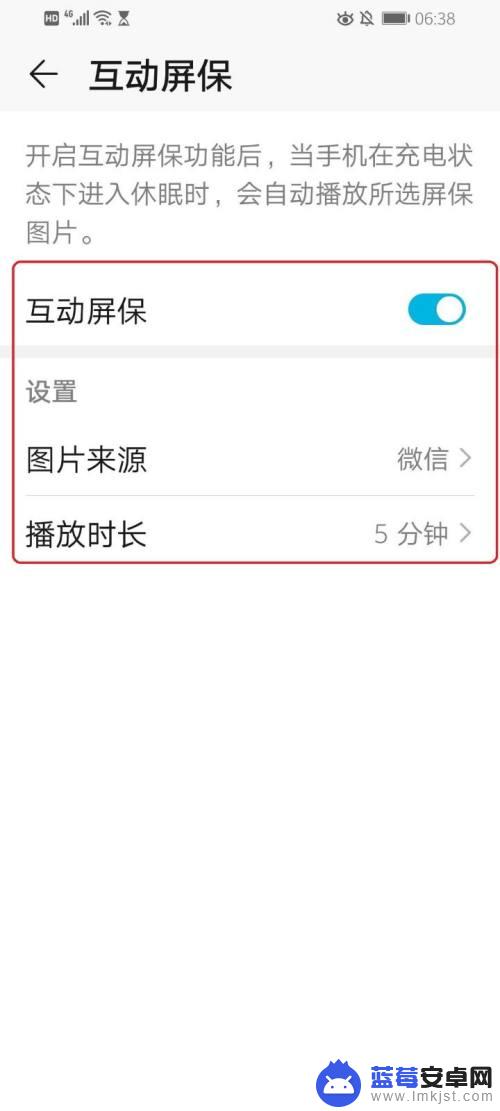
以上就是如何更改华为手机屏保的全部内容,如果遇到这种情况,你可以按照以上步骤解决问题,非常简单快速。












